XAMPP修改MySQL密碼與PhpMyAdmin設定
當我們安裝好 XAMPP 以後,我們還需要針對 MySQL 跟 phpMyAdmin 進行一些修改,首先我們點擊控制台的 admin 開啟 phpMyAdmin

點擊後你會發現會直接進入 phpMyAdmin 並不需要輸入帳號密碼這是相當危險的,如果你只是要本機進行練習的話並沒有什麼關係,但是如果有要對外那就絕對不行了,因此需要修改一下 root 的密碼。

在 phpMyAdmin 介面選到使用者帳號的地方,會看到帳號的部分有兩個 % 的帳號,先把這兩個帳號給刪掉,這兩個帳號表示資料庫可以匿名登入,這非常不安全請一定要刪除

刪除兩個匿名帳號以後,我們點選 root 的編輯權限

接著點擊修改密碼
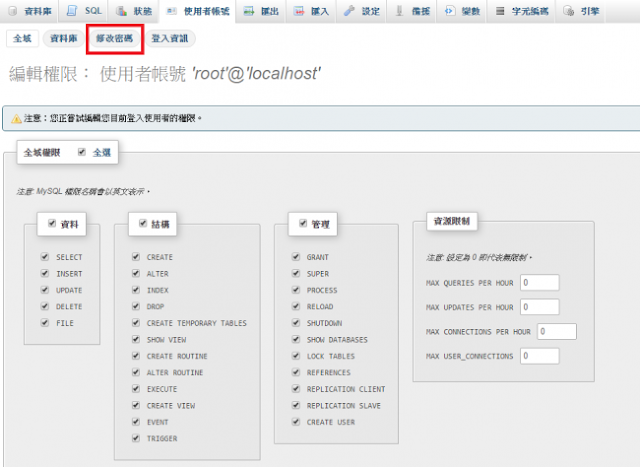
跟著輸入你要設定的密碼再按下執行

執行後就修改完成了,此時你應該會被系統踢出,因為你原本是沒有設定密碼的,就算你再按控制台的 admin 也無法進入,因為你還沒有修改 phpMyAdmin 的設定檔,我們先到 D:xamppphpMyAdmin 開啟 config.inc.php 找到下面這段程式碼
/* Authentication type and info */
$cfg['Servers'][$i]['auth_type'] = 'config';
$cfg['Servers'][$i]['user'] = 'root';
$cfg['Servers'][$i]['password'] = '';
$cfg['Servers'][$i]['extension'] = 'mysqli';
$cfg['Servers'][$i]['AllowNoPassword'] = true;
$cfg['Lang'] = '';在 password 後面輸入你剛剛所設定的密碼,在點擊 XAMPP 控制台 MySQL 的 admin 就可以進入了,如果你還是不想要直接進入,而是要像一般租用主機一樣要輸入帳號密碼的話,請將程式碼改成下面這樣的設定
/* Authentication type and info */
$cfg['Servers'][$i]['auth_type'] = 'cookie';
$cfg['Servers'][$i]['user'] = 'root';
$cfg['Servers'][$i]['password'] = 'password';
$cfg['Servers'][$i]['extension'] = 'mysqli';
$cfg['Servers'][$i]['AllowNoPassword'] = false;
$cfg['Lang'] = '';重新進入 phpMyAdmin 以後在重複上面修改密碼的方式將另外兩個 root 的密碼也修改掉,這次修改密碼不會在被系統給踢出去了

新增使用者
最後我們還需要在建立一個一般的使用者來讓我們之後的程式使用,操作資料庫盡量避免使用 root 這個最高權限帳號,同樣的我們在使用者帳號的介面中可以找到新增使用者這個選項

在登入資訊的地方輸入你要設定的帳號跟密碼

跟著在全域權限的地方勾選全選

最後將網頁拉到最下面點選執行

這樣就新增好一個新的使用者了,之後我們前端要連結資料庫進行相關操作的時候,就都使用這一組新設定的使用者,不要用 root 了
分享來源:www.mauchiuan.com
